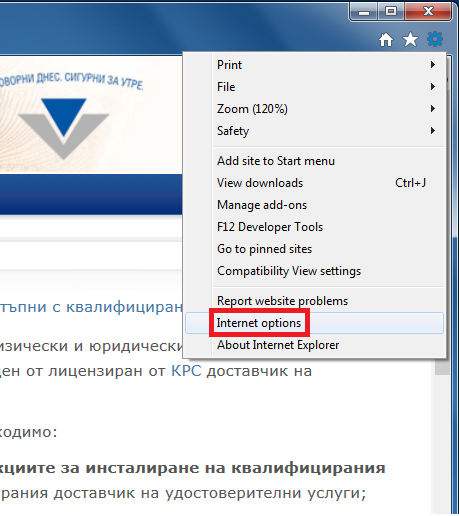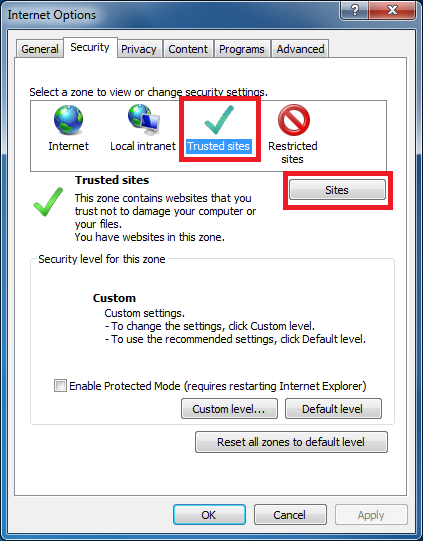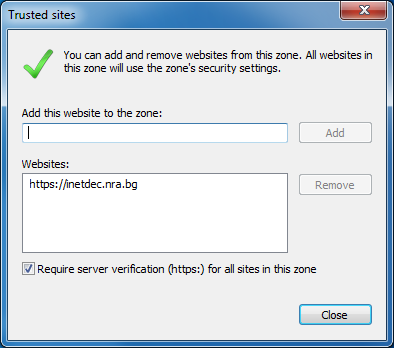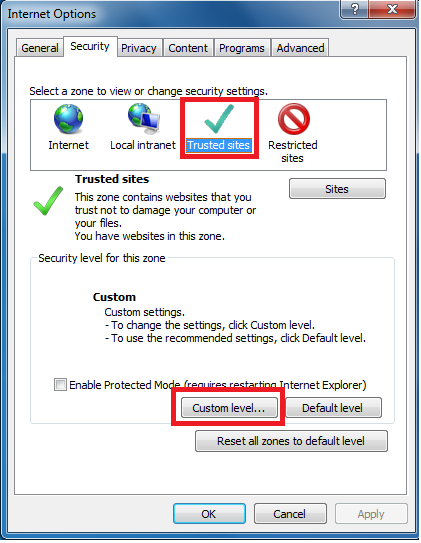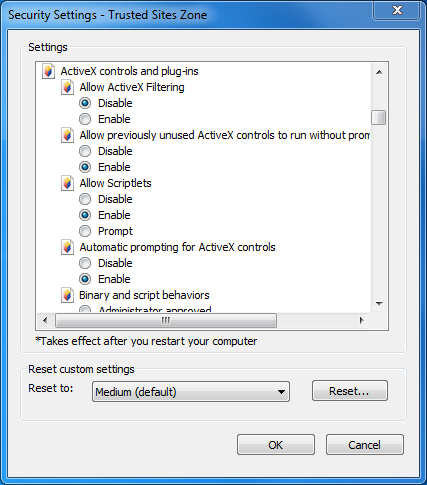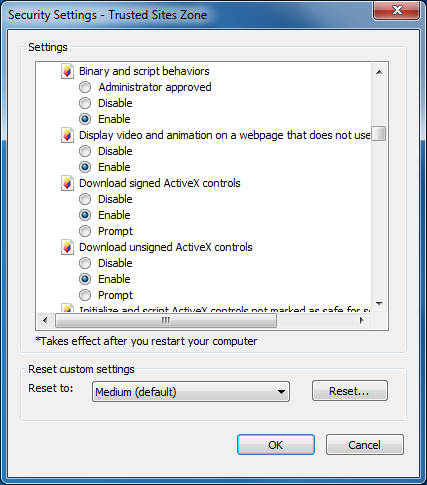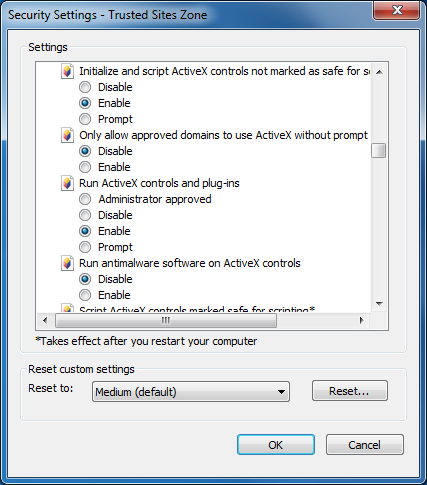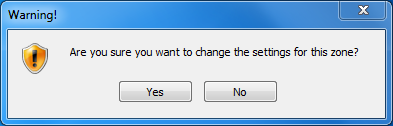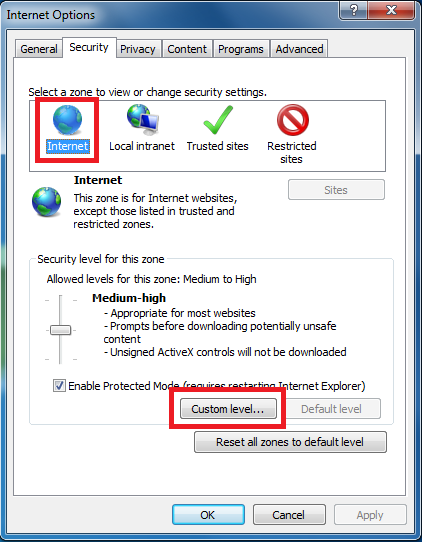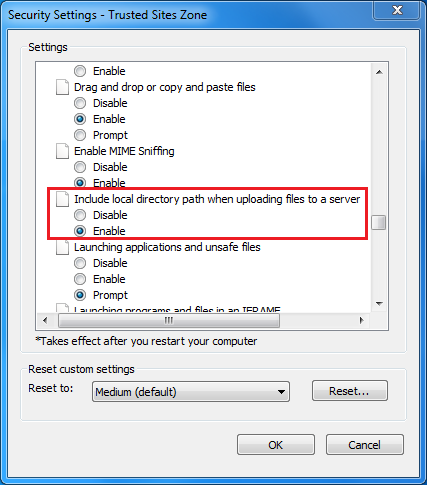Настройки на браузъра за работа в НАП: Разлика между версии
Редакция без резюме |
Редакция без резюме |
||
| Ред 83: | Ред 83: | ||
Оттам изберете таб/раздел '''Security (Защита)''' | Оттам изберете таб/раздел '''Security (Защита)''', '''Trusted Sites (Надеждни сайтове)''' и натиснете "'''Sites'''". | ||
[[Файл: | [[Файл:IETrustedSites.png]] | ||
Добавете сайта на НАП ('''https://inetdec.nra.bg''') както е показано на екрана отдолу. | |||
[[Файл: | [[Файл:IETrustedSitesAdd.png]] | ||
| Ред 100: | Ред 100: | ||
[[Файл: | [[Файл:IETrustedSitesCustomLevel.png]] | ||
В появилия се прозорец намерете '''ActiveX controls and plug-ins''' и променете настройките както е показано на екраните отдолу: | В появилия се прозорец намерете '''ActiveX controls and plug-ins''' и променете настройките както е показано на екраните отдолу: | ||
[[Файл:IEActiveX.png]] | |||
[[Файл: | [[Файл:IEActiveX2.png]] | ||
[[Файл:IEActiveX3.png]] | |||
Потвърждавате с '''ОК''' и на появилия се прозорец натиснете '''Yes''' за да запазите промените. | Потвърждавате с '''ОК''' и на появилия се прозорец натиснете '''Yes''' за да запазите промените. | ||
[[Файл: | [[Файл:IEWarning.png]] | ||
== Какво да правя, ако получавам грешка "Файлът не може да бъде намерен" при подаване на документи в НАП== | == Какво да правя, ако получавам грешка "Файлът не може да бъде намерен" при подаване на документи в НАП== | ||
| Ред 124: | Ред 122: | ||
[[Файл: | [[Файл:IETools.png]] | ||
| Ред 130: | Ред 128: | ||
[[Файл: | [[Файл:IESecurityInternet.png]] | ||
| Ред 136: | Ред 134: | ||
[[Файл: | [[Файл:IELocalPath.png]] | ||
| Ред 142: | Ред 140: | ||
[[Файл: | [[Файл:IEWarning.png]] | ||
Версия от 16:35, 13 юни 2018
Описание
За да работите в сайта на НАП е необходимо да инсталирате удостоверителните вериги от техния сайт, да имате инсталирана Java и да използвате браузър поддържащ Java плъгини (Mozilla Firefox, Internet Explorer или Safari)
Освобождаване на ActiveX контролите в Internet Explorer
За да подписвате успешно в страницата за електронни услуги на НАП, трябва преди това да освободите ActiveX контролите на Вашия Internet Explorer. Това става по следния начин:
От меню Tools (Инструменти) изберете Internet Options (Опции за интернет).
Оттам изберете таб/раздел Security (Защита), Trusted Sites (Надеждни сайтове) и натиснете "Sites".
Добавете сайта на НАП (https://inetdec.nra.bg) както е показано на екрана отдолу.
Затворете този прозорец.
Пак в таб/раздел Security (Защита), зона Trusted Sites (Надеждни сайтове) изберете бутон Custom Level (Ниво по избор)
В появилия се прозорец намерете ActiveX controls and plug-ins и променете настройките както е показано на екраните отдолу:
Потвърждавате с ОК и на появилия се прозорец натиснете Yes за да запазите промените.
Какво да правя, ако получавам грешка "Файлът не може да бъде намерен" при подаване на документи в НАП
В случай, че получите такава грешка е необходимо да изберете Tools (Инструменти) и Internet Options (Опции за Интернет)
Изберете таб/раздел Security (Защита) и натиснете бутон Custom Level (Ниво по избор)
Оттам намерете следната опция и изберете Enable както е указано.
Натиснете ОК и запазете промените като натиснете Yes.
Ако е необходимо, рестартирайте Internet Explorer.
Относно подаването на ДДС
![]() ПОДАВАНЕТО НА ДЕКЛАРАЦИЯ ПО ДДС СТАВА САМО ЧРЕЗ INTERNET EXPLORER И ПОД ОПЕРАЦИОННА СИСТЕМА WINDOWS!
ПОДАВАНЕТО НА ДЕКЛАРАЦИЯ ПО ДДС СТАВА САМО ЧРЕЗ INTERNET EXPLORER И ПОД ОПЕРАЦИОННА СИСТЕМА WINDOWS!